Cara Setting DHCP Server Pada Mikrotik
Pada modul ini akan dibahas mengenai cara melakukan setting layanan DHCP Server pada mikrotik, DHCP itu sendiri merupakan kependekan dari Dynamic Host Configuration Protocol, yang dimana mikrotik memungkinkan untuk bisa memberikan ip address terhadap client nya secara otomatis. syarat untuk mengikuti modul ini adalah sudah membuat perancangan dan juga sudah setting ip address pada interface ether2.
Cara Setting DHCP Server Pada Mikrotik
Siapkan terlebih dahulu pool address nya agar tidak kebingungan pada saat nanti konfiguration protocol, misal network yang akan digunakan sesuai dengan modul pertama adalah 10.10.10.16/28, maka ip address yang bisa kita gunakan adalah 10.10.10.17 - 10.10.10.30, masih bingung ? silahkan klik disini untuk dipelajari kembali cara menghitungnya. ip diatas sudah bisa disebut pool, akan tetapi belum sempurna karna ada satu ip address yang dijadikan sebagai gateway atau ip yang sudah dipakai oleh ether2 yaitu 10.10.10.17, jadi kalo mau kita maksimalkan pool address nya adalah
Address Pool: 10.10.10.18 - 10.10.10.30
Langkah yang pertama silahkan buka winbox nya terlebih dahulu,
1. Klik IP - DHCP Server
Setelah itu akan keluar jendela baru dengan judul DHCP Server
2. Klik DHCP Setup
Setelah klik DHCP Setup, maka akan keluar jendela baru silahkan pilih interface mana yang akan dijadikan sebagai jalan untuk layanan DHCP nya, pada modul ini sesuai dengan modul perancangan adalah dari ether2, maka diatas pilih ether2 dan klik next.
3. Isikan Network Pada DHCP Address SpacePada tahapan ini wajib diperhatikan, karena kalo disini salah akan berdampak pada keluar segmen dari ip address yang telah dirancang, silahkan ganti isi nya dengan NETWORK, Bila belum sama dengan network, ingat ya ini adalah NETWORK, wajib sama dengan network yang sudah dirancang dan network pada ip ether2, selanjutnya klik next.
4. Isikan Ip yang dijadikan sebagai Gateway
5. Isikan range Ip Address yang akan diberikan
6. Isikan DNS ServerSilahkan isikan DNS server dengan memasukan alamat ip address pada interface ether2 atau interface yang bersangkutan. kemudian klik next.
7. Tentukan Lease Time
Lease time adalah penentuan waktu untuk mikrotik melakukan cek setiap waktu yang ditentukan, misal disini adalah 10 menit, misalkan dalam 10 menit ip yang disewakan ke komputer dan komputer nya sudah tidak aktif maka akan dihapus dari daftar dan nantinya akan diberikan kepada komputer lain yang membutuhkan.
8. SelesaiPada tahap ini kalian sudah berhasil melakukan Setting DHCP Server Pada Mikrotik, jika ada gambar yang keluar dari langkah langkah diatas, terutama ada proses pemilihan DHCP Relay, itu kurang tepat, karena pada modul ini DHCP Server diletakan pada mikrotik, dan relay nya otomatis akan diarahkan sendiri kepada mikrotik dengan interface yang sudah ditentukan.
Untuk melakukan test apakah DHCP nya sudah berjalan dengan lancar atau tidak, itu akan dibahas pada modul berikutnya, tentang cara melakukan setting ip address pada komputer client (Dinamis).
"SUKSES SELALU"



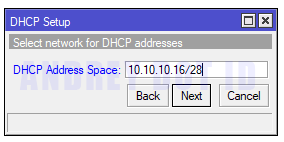

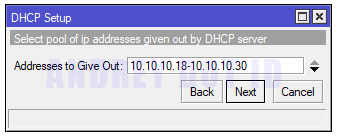

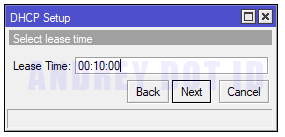

Posting Komentar untuk "Cara Setting DHCP Server Pada Mikrotik"